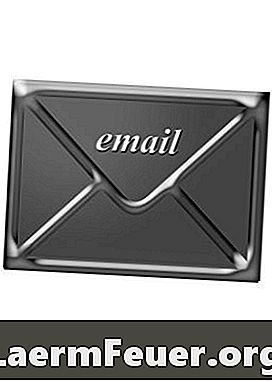
Innehåll
Ibland, när du kopierar data från Word till E-post, verkar meddelandet vara bra i slutet, men mottagaren kommer att se konstiga tecken eller vanlig text. Vissa e-postprogram kan inte översätta någon Word-formatering. Det finns några knep du kan använda för att se till att e-postmeddelanden behåller det format du vill ha i slutet av receptionen.
vägbeskrivning

-
Starta e-postprogrammet. Välj "Verktyg" och "Alternativ". Ange e-postsändningsformatet till "HTML" istället för "vanlig text".
-
Öppna det Word-dokument som du vill kopiera. Klicka på "Format". Välj "AutoFormat" och "Alternativ". Klicka på fliken "Format". Under "Ersätt", avmarkera "Hyphens with dash" och "Direct quotes with smart quotes." Klicka på "OK". Detta bör ta bort några av de tecken som inte kopieras korrekt till en e-postläsare.
-
Skapa ett bord i Word om du vill organisera data i kolumner och rader. Välj "Tabell" och "Infoga tabell". Lägg till kolumner och rader. Välj "Hide gridlines" för att ta bort rader från tabellen. När du klistrar in tabellen i e-postmeddelandet ska formateringen vara densamma.
-
Välj "Redigera" och "Välj allt" i Word. Tryck på "Ctrl" och "C" för att kopiera. Skapa ett nytt e-postmeddelande. Högerklicka på meddelandets kropp och välj "Klistra in".
-
Skicka meddelandet som ett test till olika e-postleverantörer. Om du till exempel har ett AOL-konto, ett gratis konto som Yahoo eller Gmail, och ett konto som du öppnar i Outlook eller Outlook Express, skickar du meddelandet till var och en av dem. Öppna e-postmeddelandet i varje annat program. Vissa e-postleverantörer kommer inte behålla formatet som används i Word.
-
Spara ditt Word-dokument som en "Rich Text Format" -fil om du upptäcker att dina mottagare ofta ser Word-formateringsfel. Öppna dokumentet och klicka på "Spara som". Välj "Rich Text Format" i rutan "Spara som typ". En ny fil skapas med en "rtf" -tillägg istället för "doc". Klipp och klistra in rtf-dokumenttexten i din e-postadress.